FaceTime is de manier om videobellen te maken op Apple-apparaten. In plaats van traditionele telefoonlijnen kun je cellulair dataverkeer of Wi-Fi gebruiken om FaceTime te laten functioneren.
Vandaag de dag genieten miljoenen mensen van deze functie. Maar wat moet je doen als FaceTime steeds faalt of Facetime werkt niet? Laten we het in deze post ontdekken.

In dit artikel:
Wat Betekent Facetime doet het niet?
FaceTime niet beschikbaar is de term die wordt gebruikt wanneer je geen FaceTime-oproep kunt maken op je apparaat. Dit kan om verschillende redenen gebeuren.
- Sommige landen en regio's staan iPhone-gebruikers niet toe om FaceTime te gebruiken.
- Door een slechte netwerkverbinding of verkeerde apparaatinstellingen.
- FaceTime is niet beschikbaar wanneer je probeert over te schakelen naar andere oproepen.
Top 7 Manieren om Facetime werkt niet te Fixen
Laten we nu bekijken hoe we dit probleem met FaceTime kunnen oplossen met een paar methoden.
1 Fix FaceTime Niet Beschikbaar met iOS Systeemhersteltool
Als je nog steeds niet succesvol bent met een van de methoden die we tot nu toe hebben genoemd, is hier de onfeilbare manier om het op te lossen. In dit geval gebruiken we een krachtige en handige softwaretool genaamd iMyFone iOS Systeemherstel. Het kan je helpen alle problemen met je iOS-apparaat op te lossen.

iOS-systeem downgraden Fixppo functies:
- Perfect compatibel met alle iOS-versies, zelfs de nieuwste iOS 17/18.
- De gebruikersinterface van de software is uitzonderlijk handig.
- Los elk iOS-probleem op, inclusief iPhone Face ID repareren is niet beschikbaar, FaceTime verbindt niet, enzovoort.
- Downgrade iOS naar een eerdere versie zonder te jailbreaken.
Hoe FaceTime Niet Beschikbaar te Fixen met Standaardmodus
Stap 1. Kies de standaardmodus en zet je apparaat in DFU- of herstelmodus.

Stap 2. De software begint nu de firmware van het iOS-apparaat te detecteren nadat deze automatisch is gedetecteerd. Druk vervolgens op de Download-knop.

Stap 3. Wanneer de firmware is gedownload en geïnstalleerd, kun je op de optie 'Start met Fixen' klikken. Het programma zal het apparaat automatisch herstellen en je laten weten wanneer het proces is voltooid.

2 Controleer FaceTime- en Beperkingsinstellingen
Controleer of FaceTime is beperkt op je iPhone. Als het al is uitgeschakeld, moet je het inschakelen. Hier is hoe je dat doet.
- Ga naar Instellingen > FaceTime.
- Zoek de schakelaar naast FaceTime en zet deze aan.
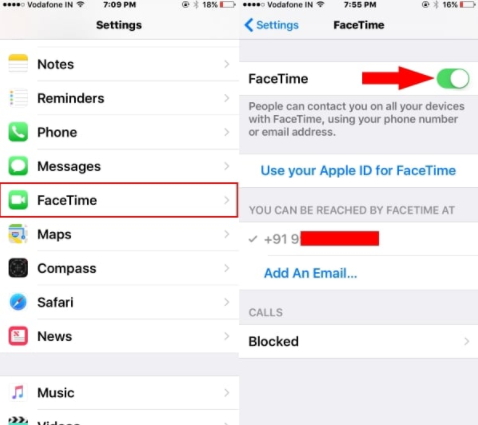
Als de beperking het probleem was, zou FaceTime nu moeten werken.
3 Reset Netwerkinstellingen
Soms, als je netwerkinstellingen zijn gewijzigd of het netwerk niet beschikbaar is, kun je FaceTime mogelijk niet goed gebruiken. Hier is hoe je de netwerkinstellingen van de iPhone kunt herstellen.
- Ga naar Instellingen > Algemeen > Reset > Reset Netwerkinstellingen.
- Bevestig de melding om de netwerkinstellingen van je iPhone te resetten wanneer daarom wordt gevraagd.
- Als het iOS-apparaat opnieuw opstart, worden de netwerkinstellingen gereset en kun je de FaceTime-functie gebruiken.
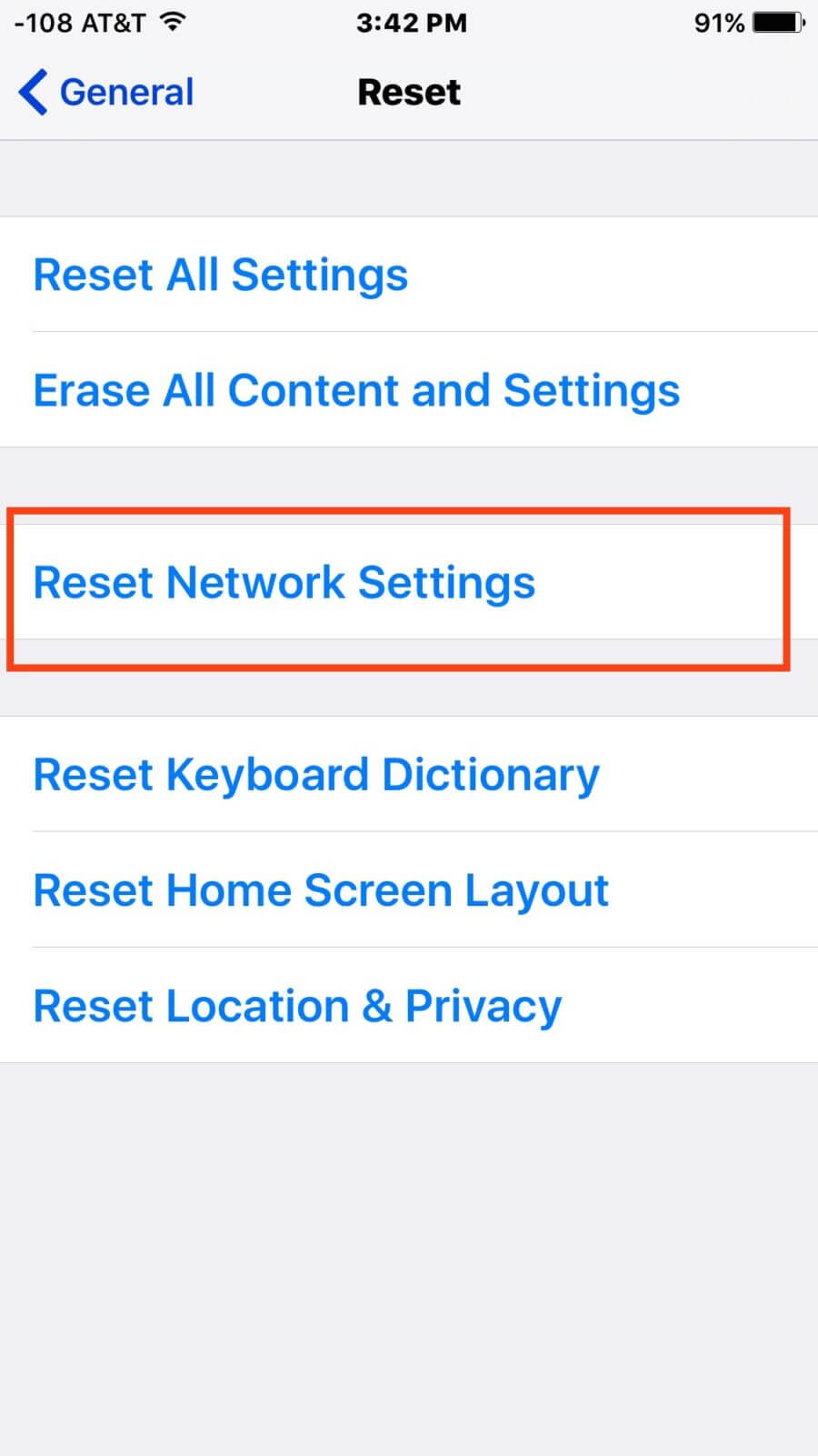
4 Verander naar een Andere WiFi-verbinding
Als er problemen zijn met je huidige Wi-Fi-verbinding, kan het frequent zijn dat FaceTime blijft falen. Het is daarom de moeite waard om een nieuwe Wi-Fi-verbinding te proberen. Volg de onderstaande stappen om je Wi-Fi-verbinding te wijzigen.
- Ga naar Instellingen en selecteer de Wi-Fi-optie op het startscherm van je apparaat.
- Tik op het nieuwe Wi-Fi-netwerk waarmee je verbinding wilt maken.
- Zodra je bent verbonden, geeft het apparaat dit aan met een 'juist' teken naast het netwerk.
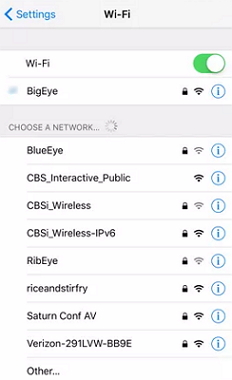
5 Herstart Je Apparaat
Je kunt ook proberen je apparaat opnieuw op te starten en kijken of FaceTime werkt. Het doel van het herstarten van je iPhone is om enkele kleine problemen op te lossen. Hier is hoe je je iOS-apparaat opnieuw opstart.
Voor iPhone X en later:
- Druk tegelijkertijd op de zijknop en de volume knop.
- Als de schuifregelaar verschijnt, sleep deze dan om de iPhone X uit te schakelen.
- Druk en houd de zijknop ingedrukt totdat het Apple-logo op het scherm verschijnt.
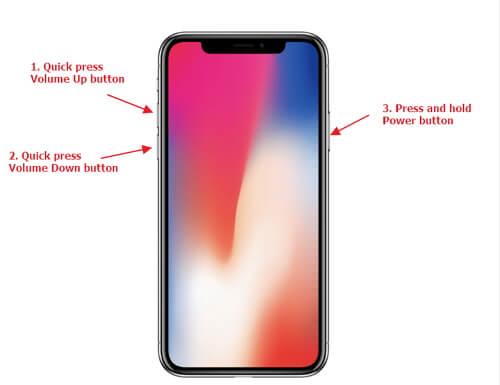
Als je een iPhone 8 of een eerdere versie gebruikt:
- Druk en houd de bovenste knop ingedrukt totdat je de schuifregelaar ziet. Sleep deze om het apparaat uit te schakelen.
- Druk en houd de bovenste knop ingedrukt om het Apple-logo te zien.
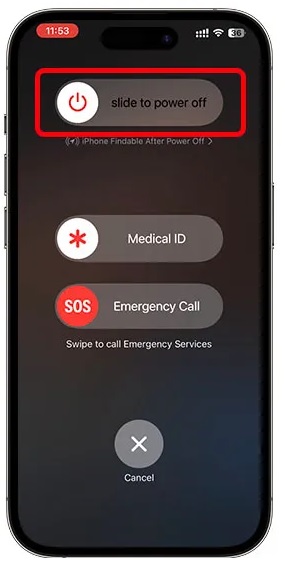
6 Reset Alle Instellingen
Als je denkt dat er verschillende problemen zijn met de instellingen, is het gemakkelijker om ze allemaal te resetten. Hier is hoe je dat doet.
- Ga naar Instellingen > Algemeen > Reset > Reset Alle Instellingen.
- Tik erop en voer de toegangscode in wanneer daarom wordt gevraagd.
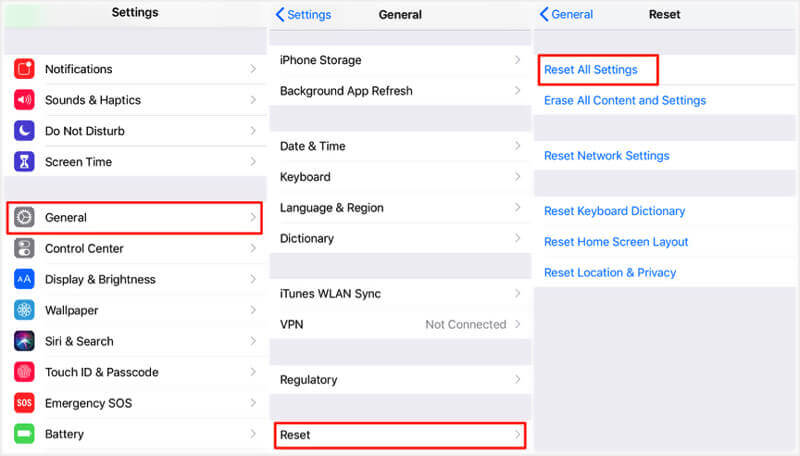
7 Controleer of FaceTime Beschikbaar is in Jouw Land
Als je je iOS-apparaat in Saoedi-Arabië, de VAE of Pakistan hebt gekocht, is de FaceTime-functie mogelijk niet beschikbaar in jouw land. Als je echter een apparaat hebt dat draait op iOS 18 en je hebt het niet in Saoedi-Arabië gekocht, kun je nu genieten van FaceTime.
Concluderen
Als u problemen ondervindt met Facetime werkt niet, maak u geen zorgen, er zijn verschillende effectieve oplossingen om de functionaliteit te herstellen. Probeer instellingen te controleren, het netwerk of het apparaat opnieuw in te stellen, enzovoort. Als het probleem aanhoudt, overweeg dan om Fixppo te gebruiken. Deze iOS-systeemhersteltool kan verschillende systeemproblemen oplossen, inclusief FaceTime-fouten, zonder gegevensverlies. Met de gebruiksvriendelijke interface en krachtige functies helpt Fixppo u snel problemen op te lossen, zodat u kunt genieten van een soepele video-oproepervaring.
Probeer Fixppo vandaag nog en verbind weer met uw dierbaren!
